使用Excel散点图可高效分析变量关系。首先选中两列数据插入散点图,观察数据点分布趋势判断正相关、负相关或无显著线性关系;接着添加趋势线并显示公式与R²值,通过R²接近1的程度评估拟合优度;同时识别偏离主群的异常值,定位原始数据检查错误;若含分类变量,可通过分组着色区分不同类别数据系列,增强可视化对比;最后结合CORREL函数计算皮尔逊相关系数,量化关系强度,综合图形与数值进行严谨分析。
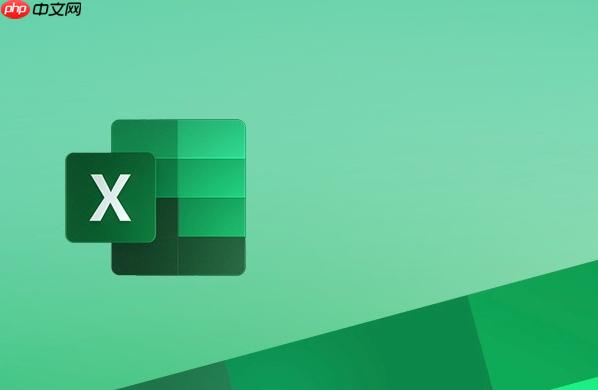
如果您希望探究两个变量之间的关系,并通过可视化手段识别数据中的模式或异常,使用Excel散点图是一种高效的方式。以下是几种分析散点图的方法和操作步骤:
通过查看散点图中数据点的整体排列方向,可以初步判断变量之间是否存在相关性及其类型。线性趋势表示可能具有正相关或负相关,而无明显规律则说明相关性较弱。
1、选中需要分析的两列数值数据,例如“广告投入”和“销售额”。
2、点击【插入】选项卡,在图表区域选择【散点图】图标并插入基础散点图。
3、观察图表中数据点是否呈现出从左下到右上(正相关)或从左上到右下(负相关)的趋势。
4、若数据点分布杂乱无章,则表明两者之间可能不存在显著线性关系。
趋势线能够帮助更清晰地展示变量间的数学关系,辅助预测和建模。Excel支持线性、指数、多项式等多种拟合方式。
1、点击图表中的任意一个数据点,右键选择【添加趋势线】。
2、在弹出的侧边栏中选择合适的趋势线类型,如线性用于直线关系,多项式适用于曲线波动。
3、勾选【显示公式】和【显示R²值】,以便获取回归方程和拟合优度指标。
4、根据R²值接近1的程度判断模型对数据的解释能力,越接近1说明拟合效果越好。
散点图能直观暴露偏离整体模式的数据点,这些可能是录入错误或特殊事件导致的异常情况,需进一步核查。
1、在生成的散点图中寻找明显远离主要数据集群的孤立点。
2、将鼠标悬停在该点上,Excel会提示其对应的数据行信息。
3、回到原始数据表定位该记录,检查是否存在输入错误或单位不一致问题。
4、根据业务背景判断是否应保留、修正或剔除该数据点以保证分析准确性。
当数据包含多个分类时,可通过颜色区分不同组别的分布特征,增强图表的信息表达力。
1、在原始数据中增加一列表示分类字段,如“地区”或“产品类型”。
2、为每类数据单独创建一个数据系列:右键图表 → 选择数据 → 添加新系列。
3、分别为每个系列指定X轴和Y轴的数值范围。
4、设置不同系列的颜色或标记样式,使各类别在图中清晰可辨,便于比较各组的关系模式。
图形观察具有主观性,配合统计指标可提升分析严谨性。皮尔逊相关系数是衡量线性关系强弱的重要工具。
1、在空白单元格输入公式 =CORREL(A2:A100,B2:B100),其中A列为X变量,B列为Y变量。
2、得到的结果介于-1到1之间,绝对值大于0.8表示强相关,0.5以下为弱相关。
3、将计算出的相关系数标注在图表旁边,作为视觉补充信息。
4、结合散点图形态与数值结果综合判断变量间的真实关联程度。
以上就是Excel散点图怎么分析_Excel散点图分析方法与数据关系可视化的详细内容,更多请关注php中文网其它相关文章!

每个人都需要一台速度更快、更稳定的 PC。随着时间的推移,垃圾文件、旧注册表数据和不必要的后台进程会占用资源并降低性能。幸运的是,许多工具可以让 Windows 保持平稳运行。

Copyright 2014-2025 https://www.php.cn/ All Rights Reserved | php.cn | 湘ICP备2023035733号